Файл: Литература Информационные технологии в юридической деятельности.doc
ВУЗ: Не указан
Категория: Не указан
Дисциплина: Не указана
Добавлен: 16.03.2024
Просмотров: 14
Скачиваний: 0
ВНИМАНИЕ! Если данный файл нарушает Ваши авторские права, то обязательно сообщите нам.
Для изменения уровня абзаца многоуровневого списка можно пользоваться кнопками Уменьшить отступ и Увеличить отступ
После применения форматирования в виде списка довольно часто сбивается форматирование абзацев. Для их восстановления к элементам списка можно применить форматирование абзаца.
В случае, если требуемый маркер или способ нумерации отсутствует, можно воспользоваться командой Определить новый маркер (Определить
Документ «Перечень обстоятельств»

| |
| |
|
| |


Рисунок 14. Вид списка после редактирования
 Преимущество автоматических списков перед набранными вручную со- стоит в возможности легко добавить или исключить элемент списка.
Преимущество автоматических списков перед набранными вручную со- стоит в возможности легко добавить или исключить элемент списка.-
Поставьте курсор в конец второго элемента списка и нажмите клавишу Enter. Будет создан новый элемент списка, остальные будут автоматически перенумерованы. -
Введите в новый элемент списка текст Место совершения ДТП. -
Добавьте элемент в конец списка, введя в него текст Скорость движения. -
Удалите четвертый элемент списка. -
Сохраните документ, присвоив ему имя Перечень обстоятельств.
Задание 7. Добавление автоматически обновляемых полей.
Word предоставляет возможность добавлять в текст фрагменты с возможностью дальнейшего автоматического обновления их содержимого. Такие фрагменты называются полями.
Часто эта возможность применяется для добавления текущей даты в документ.
Для добавления даты необходимо:
-
Установить курсор в место вставки даты. -
Выполнить команду Вставка – Дата и время. -
Выбрать требуемый формат даты и установить возможность авто- матического обновления (при открытии документа).


Задание 8. Сервисы текстового процессора. Расстановка переносов и проверка правописания.
Текстовый процессор Word содержит набор средств для автоматизации обработки документа. Часто употребляемыми являются средство проверки правописания и средство автоматической расстановки переносов.
Для автоматической расстановки переносов в документе достаточно вы
Для проверки правописания в документе служит команда Рецензирование – Правописание.
По каждому подозрению на ошибку текстовый процессор сигнализирует окном, аналогичным приведенному на рисунке 15.
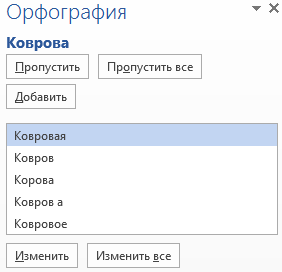
Рисунок 15. Окно проверки правописания
Пользователю доступен следующий набор действий:
-
Пропустить (Пропустить все) – пропустить проверку указанного слова (всех вхождений указанного слова). -
Добавить – добавить в словарь выделенное слово.-
Заменить (Заменить все) – заменить выделенное слово на одно из слов списка Варианты.
-
Следует отметить, что выделение слов или предложений не обязательно означает ошибку. Пользователю самому необходимо проанализировать ситуацию и принять решение.



